OpenAL(Open Audio Library)是一个跨平台的音频应用程序接口(API),它允许开发者在多种操作系统上创建三维音效。OpenAL支持多声道声音输出,并且能够模拟声音的空间定位,为游戏和其他多媒体应用提供更加逼真的听觉体验。然而,有时候用户可能会遇到因为缺少OpenAL而导致的游戏或应用程序无法正常运行的问题。本文将详细介绍OpenAL是什么以及如何解决电脑缺少OpenAL的问题。

一、什么是OpenAL?
OpenAL是由Creative Technology开发的一种开放源代码的音频库,它的设计目的是为了简化3D音效编程,使得开发者可以在不同的平台上轻松实现高质量的声音效果。与OpenGL专注于图形处理类似,OpenAL则专注于音频处理。通过使用OpenAL,开发者可以控制声源的位置、速度、方向等属性,从而创建出具有沉浸感的声音环境。
跨平台:支持Windows、macOS、Linux等多种操作系统。
高性能:优化了音频处理性能,确保即使在资源受限的情况下也能流畅运行。

易用性:提供了简洁的API接口,便于开发者快速集成和使用。
开源:社区活跃,有大量的文档和支持资源。
二、如何判断电脑是否缺少OpenAL?
如果你在尝试运行某个需要OpenAL支持的应用程序时遇到了错误提示,比如“找不到openal32.dll”或者“OpenAL初始化失败”,那么很可能是因为你的系统中没有安装OpenAL或已有的版本不兼容。
注意查看程序启动时出现的任何错误消息,特别是那些提到OpenAL相关的报错。
打开文件资源管理器,导航到C:\Windows\System32目录下,搜索openal32.dll文件。如果找不到该文件,则说明系统确实缺少OpenAL。
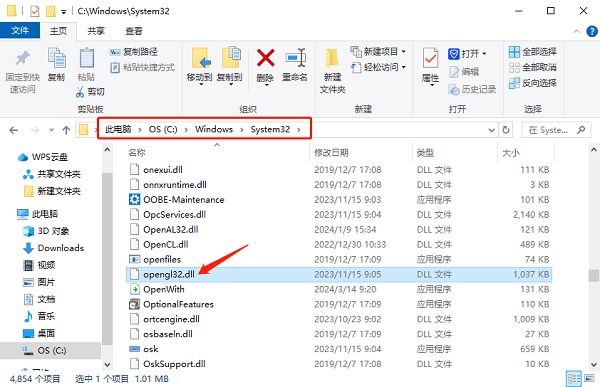
三、解决电脑缺少OpenAL的问题
如果您的电脑缺少OpenAL,别担心!推荐您使用专门的工具来帮助检测和修复缺失的运行库,例如“星空运行库修复大师”。这款工具可以自动扫描并安装所有必需的运行库,包括OpenAL。即便您是电脑新手,也不必担心操作复杂。

进入“驱动人生”的官方网站,下载最新版软件,并按照提示完成安装。
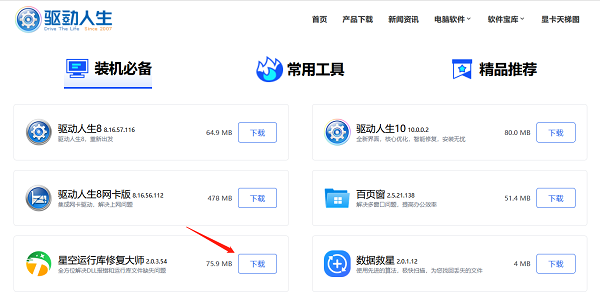
双击打开星空运行库修复大师,点击主界面上的“点击扫描”按钮,让软件开始扫描您的电脑上所有需要更新或修复的运行库。
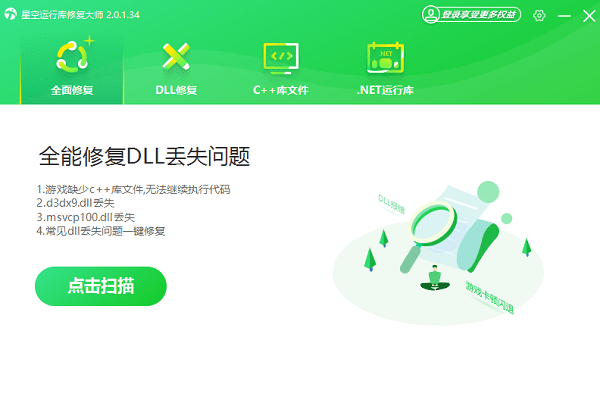
扫描完成后,软件会列出所有发现的问题,包括缺失的OpenAL组件。
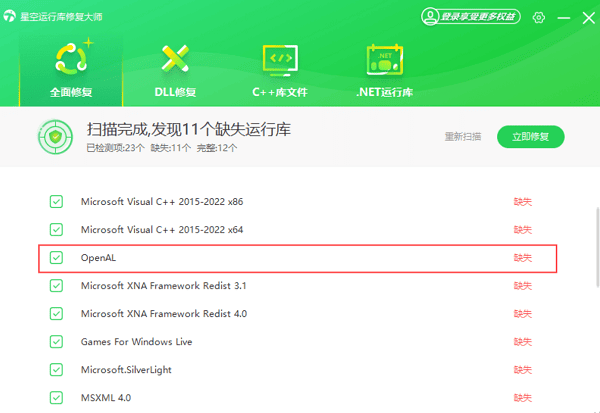
点击“立即修复”按钮。软件将自动下载并安装所需的OpenAL文件。
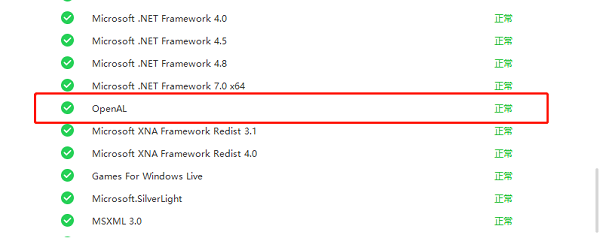
修复完成后,建议重启电脑以使更改生效。
以上就是openal是什么软件以及电脑缺失OpenAL的解决方案。希望对大家有所帮助。如果遇到网卡、显卡、蓝牙、声卡等驱动的相关问题都可以下载“驱动人生”进行检测修复,同时驱动人生支持驱动下载、驱动安装、驱动备份等等,可以灵活的安装驱动。



